Maison >Tutoriel logiciel >Logiciel de bureau >Comment définir le nombre de chiffres dans les cellules Excel à fixer dans une plage_Comment définir le nombre de chiffres à fixer dans une plage dans Excel
Comment définir le nombre de chiffres dans les cellules Excel à fixer dans une plage_Comment définir le nombre de chiffres à fixer dans une plage dans Excel
- PHPzavant
- 2024-04-25 18:01:29731parcourir
Lors du traitement des tableaux Excel, il est souvent nécessaire de fixer les valeurs dans les cellules dans une plage de chiffres spécifique. Par exemple, dans les états financiers, les chiffres peuvent devoir être arrondis à deux décimales, ou dans les données scientifiques, les données peuvent devoir être précises à trois décimales. L'éditeur PHP Banana présentera plusieurs méthodes pour répondre à cette exigence, permettant aux lecteurs de contrôler facilement le nombre de chiffres dans les cellules et de garantir la cohérence et l'exactitude des données.
1. Sélectionnez la cellule et dans la barre de menu en haut, sélectionnez Données - Validité des données - Validité des données, et une zone d'édition apparaîtra.
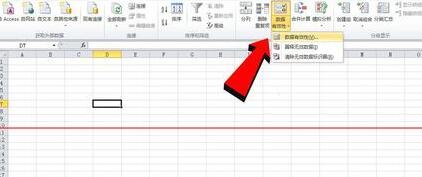
2. Dans la zone d'édition, sélectionnez Paramètres. Dans la condition de validité, sélectionnez [Longueur du texte] dans la colonne [Autoriser] et sélectionnez [Données] dans la colonne [Données] si nécessaire. Si vous souhaitez être entre certains chiffres, choisissez entre ; si vous souhaitez un nombre fixe de chiffres, choisissez égal à.

3.Voici un exemple. Si vous saisissez un numéro de téléphone mobile, vous devez saisir 13 chiffres. Après avoir défini cette option, ne vous précipitez pas pour cliquer sur OK.

4. Il reste encore la prochaine étape. Sélectionnez Avertissement d'erreur dans la barre de menu et définissez le message d'avertissement pour garantir que le système vous invite lors de la saisie de données incohérentes. Quant aux réglages de style, de titre, de message d’erreur, etc., ils sont plus décontractés, à condition qu’ils soient compréhensibles. Voici un exemple, le numéro de téléphone portable doit être saisi avec 13 chiffres, le style ici est défini sur 】avertissement【, titre】les chiffres saisis sont inférieurs à 13 chiffres【, message d'erreur】doit saisir 13 chiffres【. Comme le montre l'image.

5. Après le réglage, cliquez sur OK. L'effet est tel qu'illustré sur la figure. Si vous entrez d'autres chiffres de caractères, le système affichera une erreur.

Remarque : Cette méthode reste très utile.
Ce qui précède est le contenu détaillé de. pour plus d'informations, suivez d'autres articles connexes sur le site Web de PHP en chinois!
Articles Liés
Voir plus- Explication détaillée sur la façon d'ouvrir et de lire les fichiers CSV
- Étapes et précautions pour l'ouverture et le traitement des fichiers au format CSV
- Méthodes et conseils pour ouvrir des fichiers CSV : Convient à une variété de logiciels
- Un guide rapide sur la manipulation des fichiers CSV
- Apprenez à ouvrir et à utiliser correctement les fichiers CSV

